V prostředí operačního systému Linux shell lze popsat jako program, který přijímá uživatelské vstupy z klávesnice počítače ve formě příkazů a interpretuje je s cílem poskytnout okamžité výsledky spuštění nebo vést k jiné instanci spuštění programu.
Když se seznámíte s Linuxem, získáte příležitost setkat se a pracovat s mnoha prostředími shellu orientovanými na Linux, jako jsou bash, ksh, fish, sh a zsh. Kvůli popularitě Bash Shell , je velká šance, že jej nyní používáte jako výchozí shell na vašem systému Linux.
Proč měnit výchozí prostředí v Linuxu?
Volba změnit výchozí prostředí Linuxu má smysl z následujících důvodů:
- Linuxový nologin podobný shellu shell snadno zakáže/zablokuje běžné přihlášení uživatele, což je klíčový aspekt správy uživatelů Linuxu.
- Program/skript shell wrapper umožňuje zpozdit provádění uživatelských příkazů, dokud je daný uživatel nepřihlásí. V tomto případě je přihlašovací shell uživatele specifický pro obal shellu.
- Ve sdílené síti splníte specifické požadavky uživatelů, jako jsou ty spojené s právy správce, když změníte výchozí prostředí Linuxu.
Výpis platných přihlašovacích shellů v systému Linux
Než budete uvažovat o změně výchozího prostředí ve vašem systému Linux, nejprve si vypište platné přihlašovací prostředí, které máte k dispozici operačnímu systému Linux:
$ cat /etc/shells
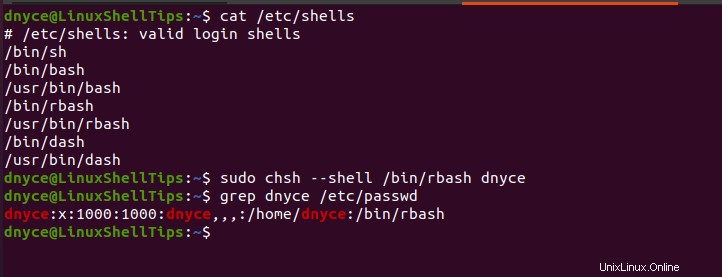
Než budeme pokračovat a předvedeme, jak můžeme přejít z jednoho linuxového shellu do druhého, všimněte si následujícího:
- Pouze shelly uvedené v /etc/shells soubor mohou přepnout normální a přihlášení uživatelé Linuxu.
- Skořápky nejsou uvedeny v /etc/shells soubor může spustit/spustit pouze uživatel root/sudoer.
- Účty OS Linux s omezeným přihlašovacím prostředím lze změnit pouze tehdy, když se přihlásíte jako uživatel root/sudoer.
Způsoby změny výchozího prostředí Linux
Podíváme se na následující přístupy ke změně výchozího shell v Linuxu.
Metoda 1:Použití utility usermod
Primární použití usermodu nástroj slouží výhradně k úpravě podrobností o uživatelském účtu systému Linux uložených v souboru /etc/passwd soubor. Pomocí usermodu společně s -s nebo --shell příkaz umožňuje změnit výchozí prostředí Linuxu.
Následující příkaz zkontroluje informace o účtu, jako je výchozí shell pro uživatele dnyce .
$ grep dnyce /etc/passwd

Jak vidíte, dnyce uživatel používá bash jako výchozí prostředí Linuxu. Chcete-li změnit z /bin/bash do /bin/dash , proveďte následující příkaz:
$ sudo usermod --shell /bin/dash dnyce
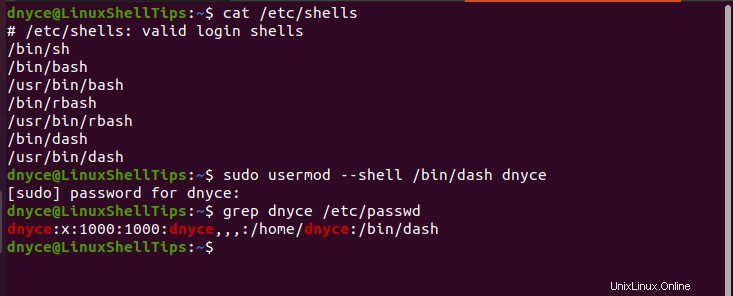
Metoda 2:Použití nástroje chsh
chsh příkaz utility také používá -s nebo --shell možnosti při změně výchozího prostředí Linuxu.
Změňme aktuální shell z /bin/dash do /bin/rbash .
$ sudo chsh --shell /bin/rbash dnyce
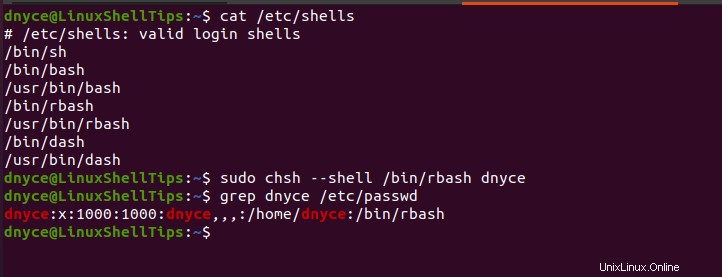
Metoda 3:Použití souboru /etc/passwd
Otevřete /etc/passwd a upravte jej na preferovaný výchozí Linuxový shell.
$ sudo nano /etc/passwd
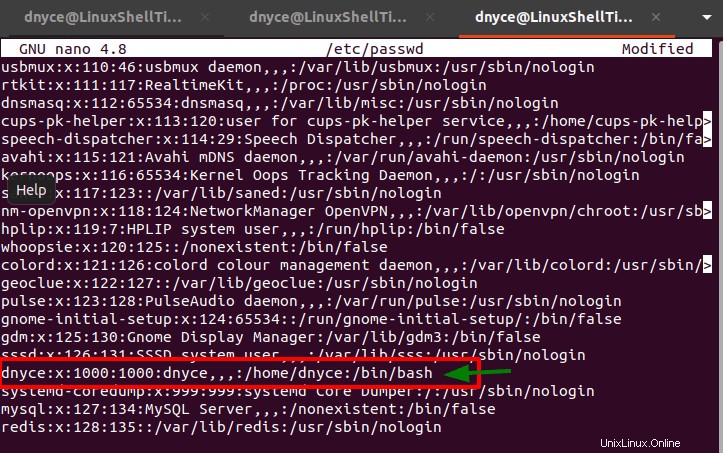
Uložte soubor a potvrďte změny pomocí následujícího příkazu:
$ grep dnyce /etc/passwd
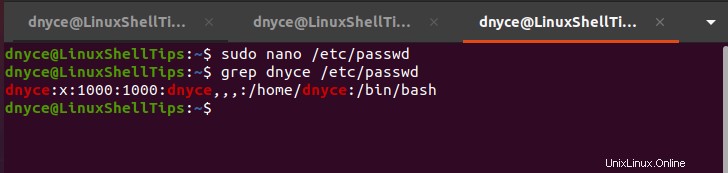
Pochopili jsme potřebu změny výchozího linuxového shellu a implementovali jsme několik praktických metodologií pro dosažení uvedených cílů.